TTEP.CN > 故障 >
Win10怎么打开立体声混音选项方法 win10立体声混音在哪如何开启
Win10怎么打开立体声混音选项方法 win10立体声混音在哪如何开启设置 我们在使用电脑的时候,总是会遇到很多的电脑难题。当我们在遇到了Win10打开立体声混音选项的时候,我们应该怎么办呢?今天就一起来跟随TTEP的小编看看怎么解决的吧。
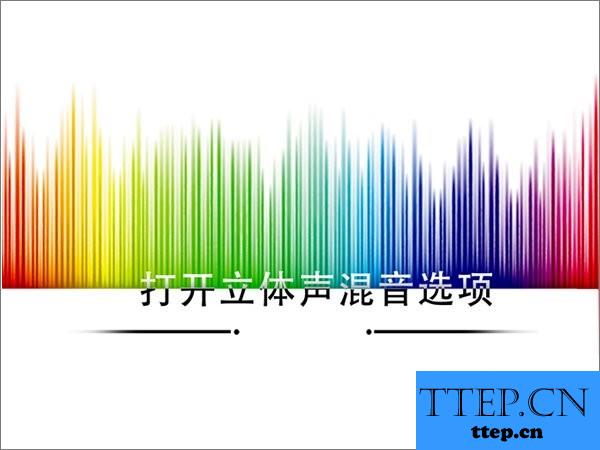
Win10打开立体声混音选项的操作方法;
步骤如下:
1、首先第一步我们需要做的就是进入到电脑的桌面上,然后在桌面的左下角位置点击开始菜单,这个时候就会打开了开始菜单的选项列表了,我们需要在里面找到一个运行的选项然后直接打开它就可以了,打开以后会弹出一个页面,我们要在这个页面的输入框中写入regedit这样的一条运行命令,输入完成以后直接使用键盘上的回车键进行确认即可,这个时候就打开了电脑中的注册编辑器功能了。同样我们还可以使用键盘上的组合快捷键Win+r这样的快捷键打开运行界面,然后输入命令打开注册表编辑器也是可以的。
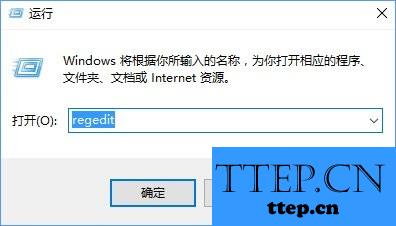
2、当我们打开注册表编辑器以后,我们需要在这里面依次的展开以下选项HKEY_LOCAL_MACHINE\SYSTEM\CurrentControlSet\Control\Class\0005\Settings\filter\Rear 。
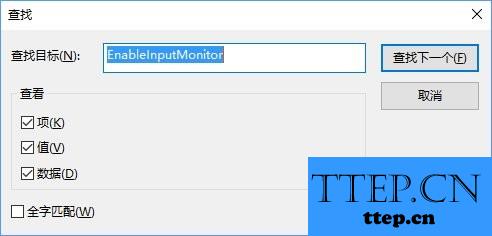
3、当我们打开了需要的文件夹以后,接着在这个文件夹中新建两个二进制的值,然后将中两个值名字改为DigitalinputMonitor和DigitalStereoMix。设置好了就将这两个值的数值更改为1即可。接着我们需要对右边位置的数据进行右键点击,然后选择新建二进制值,对新建项进行右键点击,将它的数值更改为01。
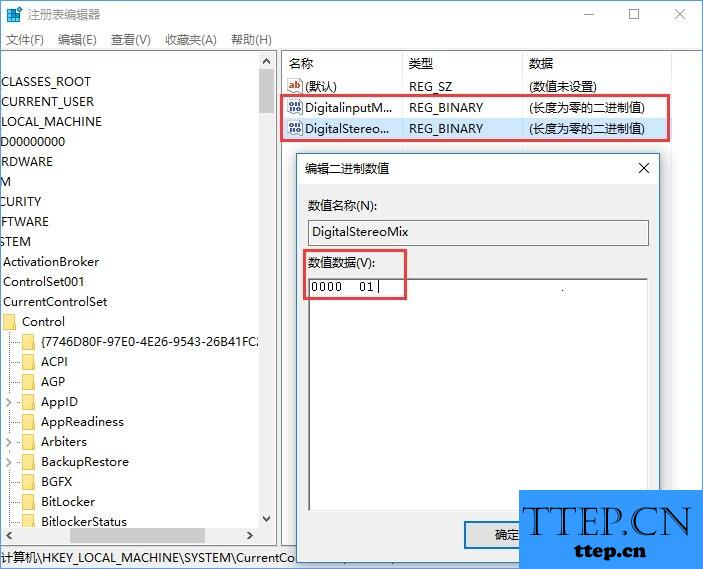
4、最后我们就可以对电脑进行重启了,再一次的打开电脑就可以看到立体声混音了,这个时候我们就可以使用这个进行录音操作了。我们还可以在电脑的音量控制中看到新增的输入监视器功能,这个功能可以让MIC进行实时回放,是不是非常的方便呢?
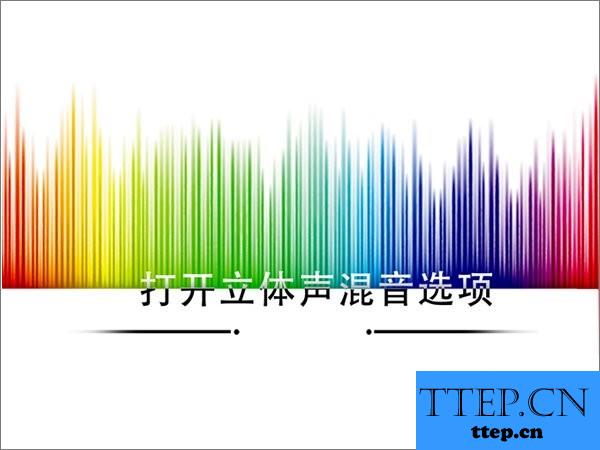
Win10打开立体声混音选项的操作方法;
步骤如下:
1、首先第一步我们需要做的就是进入到电脑的桌面上,然后在桌面的左下角位置点击开始菜单,这个时候就会打开了开始菜单的选项列表了,我们需要在里面找到一个运行的选项然后直接打开它就可以了,打开以后会弹出一个页面,我们要在这个页面的输入框中写入regedit这样的一条运行命令,输入完成以后直接使用键盘上的回车键进行确认即可,这个时候就打开了电脑中的注册编辑器功能了。同样我们还可以使用键盘上的组合快捷键Win+r这样的快捷键打开运行界面,然后输入命令打开注册表编辑器也是可以的。
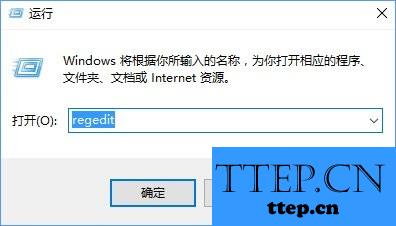
2、当我们打开注册表编辑器以后,我们需要在这里面依次的展开以下选项HKEY_LOCAL_MACHINE\SYSTEM\CurrentControlSet\Control\Class\0005\Settings\filter\Rear 。
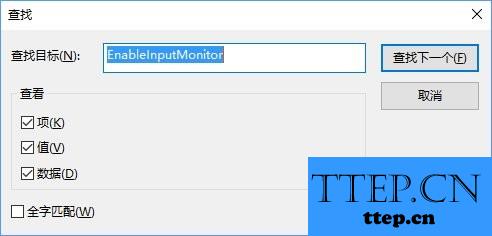
3、当我们打开了需要的文件夹以后,接着在这个文件夹中新建两个二进制的值,然后将中两个值名字改为DigitalinputMonitor和DigitalStereoMix。设置好了就将这两个值的数值更改为1即可。接着我们需要对右边位置的数据进行右键点击,然后选择新建二进制值,对新建项进行右键点击,将它的数值更改为01。
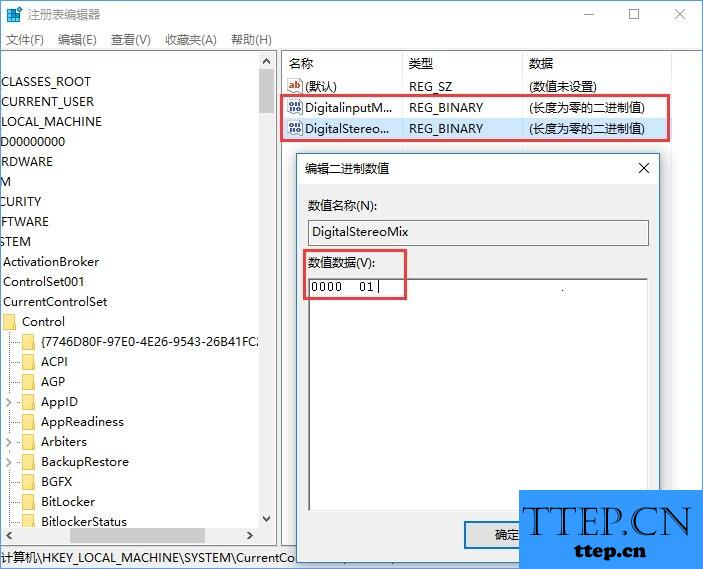
4、最后我们就可以对电脑进行重启了,再一次的打开电脑就可以看到立体声混音了,这个时候我们就可以使用这个进行录音操作了。我们还可以在电脑的音量控制中看到新增的输入监视器功能,这个功能可以让MIC进行实时回放,是不是非常的方便呢?
- 上一篇:Win10系统如何快速开启登录信息显示方法 Win10电脑账户登录信息
- 下一篇:没有了
- 最近发表
- 赞助商链接
